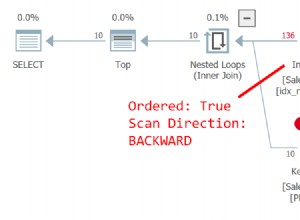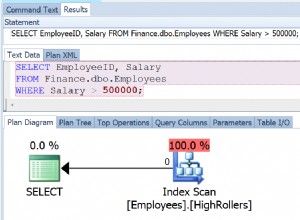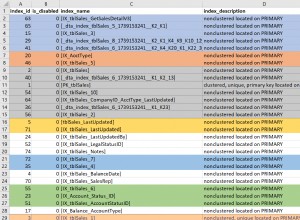Riepilogo: In questo articolo abbiamo discusso i modi per migrare il database di SQL Server al database SQL di Azure. Abbiamo discusso i modi migliori per eseguire questa attività utilizzando il manuale e soluzioni esperte.
Nel momento in cui le associazioni di imprese devono spostare i propri dati sulla piattaforma cloud, il motivo iniziale è che il cloud dovrebbe solo salvare file e documenti. Eppure, non è del tutto vero. Puoi conservare i tuoi file di database in applicazioni basate su cloud.
Microsoft SQL Server è il miglior database locale, lo strumento di gestione utilizzato dalle associazioni per risparmiare i propri dati aziendali. Nel momento in cui desiderano migrare le risorse di dati del server SQL nel cloud, ritardano lo spostamento dei dati SQL nel cloud. Tuttavia, esiste il servizio di migrazione del database di Azure che puoi usare e spostare i dati SQL nel server cloud di Azure.
Nota: Prova il software di recupero SQL di FreeViewer per recuperare i componenti del database cancellati di SQL Server. Questo software supporta SQL Server 2019, 2017, 2016, 2014, 2012 e la versione seguente.

Migrazione manuale del database SQL Server al database SQL di Azure
In questo blog, sperimenteremo la migrazione passo passo del database SQL Server locale al database di Azure online. Ci sono i seguenti passaggi che devi eseguire consecutivamente.
- Utilizza Data Migration Assistant per valutare i dati in locale
- Utilizzare Data Migration Assistant per migrare uno schema di esempio
- Crea un servizio di migrazione del database di Azure
- Fai un'altra avventura di migrazione con il Servizio Migrazione del database di Azure
- Avvia la migrazione
- Controlla l'avanzamento della migrazione
- Esegui il cutover della migrazione.
Prima di iniziare la migrazione, valuta innanzitutto i dati locali del tuo server SQL. Esiste un dispositivo di utilità diverso chiamato Assistente migrazione dati che esegue l'esame per te e verifica eventuali errori o colli di bottiglia concepibili.
Ecco i suoi passaggi –
- Esegui lo strumento e fai clic su Nuovo (+) scelta, quindi selezionare la Valutazione
- Dai un nome al progetto, scegli server SQL come server di origine e server di Azure come server di destinazione. A quel punto clicca sul pulsante Crea.
- Nella Seleziona fonti in alternativa, connetti il tuo SQL Server.
- Nel Aggiungi fonti alternativa, includi il database di cui devi migrare, quindi fai clic su Avvia Valutazione
Lo strumento Data Migration Assistant eseguirà un controllo di valutazione e fornirà un rapporto totale. Il rapporto fornirà dati su problemi di somiglianza e altre sottigliezze relative alla migrazione.
Dopo aver eseguito la valutazione e aver ottenuto buoni risultati, puoi intraprendere un'impresa di migrazione per un piccolo campione dello schema del database. Per migrare lo schema del database, segui i passaggi successivi –
- Esegui lo strumento Data Migration Assistant, seleziona il simbolo Nuovo (+) e scegli una nuova scelta di migrazione sotto il tipo di progetto.
- Selezionare SQL Server come server di origine e Azure Server come server di destinazione.
- Seleziona Solo schema alternativa nell'ambito della migrazione .
- Alla fine, vai su Crea possibilità di fare un progetto. Qui, connettiti al tuo server SQL e seleziona il database.
- Seleziona il server di Azure per il server di destinazione e connettilo.
- Scegli gli oggetti dello schema dal tuo database.
- Per creare gli script SQL, seleziona Genera script SQL
- Infine, trasferisci lo schema al database SQL di Azure.
Devi fare un caso del Servizio Migrazione del database di Azure per intraprendere un'impresa di migrazione. Ecco i passaggi necessari –
- Inizialmente, devi iscrivere un provider di risorse di migrazione Microsoft.Data accettandone l'iscrizione.
- Dopo aver registrato il provider di risorse, puoi accedere ad Azure e creare una risorsa nel servizio Migrazione del database di Azure.
- Indica un nome significativo al servizio di migrazione, alla sua appartenenza e al gruppo di risorse.
- Seleziona la posizione in cui devi effettuare la migrazione.
- Crea o seleziona un sistema virtuale corrente.
- Seleziona il livello di prezzo ed effettua il servizio di migrazione.
Quando hai effettivamente creato un altro servizio di migrazione, puoi intraprendere un'avventura di migrazione nel portale di Azure.
- Seleziona Servizi di migrazione del database di Azure sotto i servizi, a quel punto seleziona il servizio di migrazione che avevi effettuato nel passaggio precedente.
- Seleziona + Nuovo progetto di migrazione
- Selezionare il server SQL come server di origine e Azure SQL Server come server di destinazione.
- Per il tipo di migrazione, seleziona Migrazione dati online .
- Crea ed esegui un'attività la scelta consente la creazione ed eseguire la migrazione.
- Determina le sottigliezze del database di origine e di destinazione e controlla il riepilogo.
Nel momento in cui fai clic su Esegui migrazione, inizia l'azione di migrazione.
È disponibile una schermata di migrazione diversa in cui puoi toccare Aggiorna e vedere lo stato della migrazione. Puoi toccare un particolare database per ottenere lo stato della sincronizzazione dati incrementale e delle attività di caricamento dati completo.
Dopo il culmine del caricamento completo iniziale, puoi eseguire il passaggio alla migrazione.
- Seleziona Inizia interruzione e interrompere tutte le transazioni in avvicinamento al database.
- Seleziona Conferma; seleziona Applica.
Soluzione esperta per Migrazione del database SQL Server al database SQL di Azure
SysTools SQL per la migrazione del database di Azure Lo strumento è un semplice strumento di migrazione SQL per migrare offline i dati dei file MDF e NDF da SQL Server al server cloud di Microsoft Azure. Con l'aiuto di questa applicazione, l'utente può facilmente migrare gli oggetti di database eliminati in Azure SQL Server. Questa applicazione è compatibile con SQL Server 2019 e versioni precedenti. Per saperne di più l'utente può scaricare la versione di prova del software.

Che ne dici di vedere i semplici passaggi per completare la migrazione
Per spostare/spostare informazioni da SQL Worker al database di Azure, segui questi semplici passaggi:
- Scarica ed esegui SysTools SQL per lo strumento di migrazione ad Azure
- Fai clic sul file MDF Apri per sfogliare
- Visualizza in anteprima gli oggetti del database di SQL Server, ad esempio Tabella, Viste e così via
- Fai clic su Migra per avviare la migrazione
- Inserisci il nome del server, accedi agli accrediti e fai clic su "Connetti"
- Seleziona riposiziona "Con solo schema" o "Con schema e dati"
- Infine, fai clic sul pulsante Migra
Ultime parole
In questo articolo abbiamo parlato di come eseguire la migrazione del database SQL Server al database SQL di Azure. Sia la strategia manuale che quella automatizzata sono appropriate per la migrazione dal database SQL a SQL di Azure. In ogni caso, mentre utilizzi SysTools Migrator di SQL Server, puoi eseguire la migrazione in minor tempo.